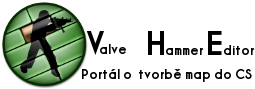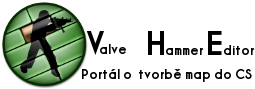|
|
Pro přidání zprávy do shoutboxu, musíte být přihlášeni.
|
|
|
| Možná jste někdy přemýšleli, jak udělat nějakou skvrnu (třeba od krve), jednoduchou prasklinu, nebo označení plantu. Tohohle všeho se dá docílit velice jednoduše pomocí decalů.
Co je to decal
Decal je jakoby speciální druh textury, který se plácne na zeď. V csku je to například krev, černý puntík, když střelíte do zdi, dokonce i když sprejujete Tčkem. Tohle všechno jsou decaly zabudované ve hře. Decaly můžou být zabudované i přímo v mapě. Třeba červené kolečko, ukazující, kam se má položit bomba, nebo šipka, kudy na bombiště. Samozřemostí jsou skvrny krve apod.
Vytvaříme decaly v Hammru
Decal není nic jiného, než pointová entita infodecal, takže je můžete vytvářet takhle. Existuje ale lehčí způsob. A to speciální nástroj Apply decals ( ). Takže vybereme texturu decalu tak, že nahoře nad tlačítkem Browse změníme Texture group z All textures na decals.wad, to nám ulehčí hledání. Takže dáme browse a tam uvidíme všechny decaly, které můžeme použít. ). Takže vybereme texturu decalu tak, že nahoře nad tlačítkem Browse změníme Texture group z All textures na decals.wad, to nám ulehčí hledání. Takže dáme browse a tam uvidíme všechny decaly, které můžeme použít.
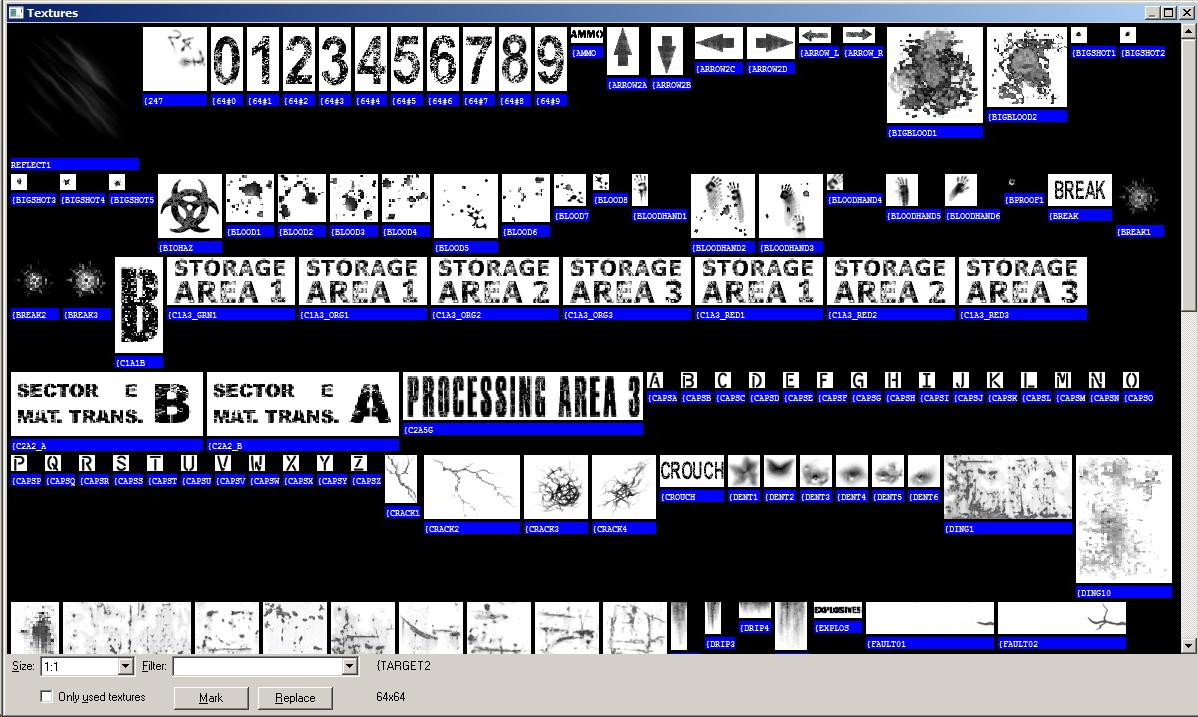
Vidíme, že skoro všechny decaly začínají na "{" a jsou černobílé, takže později nemusíme měnit Texture group a ve všech texturách hledat "{", pak už je poznáme. Nelekejte se, že jsou černobílé, ve hře budou potom barevné. Takže nějaký decal vybereme a klikneme na ikonku krychle s terčem. Tím se nám kurzor změní na hvězdu a my můžeme ve 3D okně kliknout na nějaký brush a decal se nám tam plácne. Klikneme na krychli s terčem znova, tím opustíme mód plácání decalů a můžeme zase normálně hammrovat. Nově vytvořený decal můžeme libovolně upravovat nebo smazat, jediné co nemůžeme, je zvětšovat/zmenšovat ho.
Druhá možnost
Pro ty, kterým se nelíbí Apply decals tool, nebo nemůžou kvůli ATI grafičce klikat ve 3D okně (a nechce se jim používat Mesa3D apod.), je tu druhá možnost, jak vytvářet decaly. Vytvoříme pointovou entitu infodecal a umístíme jí přibližně, kde ho chceme mít. Nastavení je jednoduché, je tam kolonka name, ta je úplně k ničemu a pak texture, ta nás bude zajímat. Neklikejte na tlačítko, protože je buglé, ale klikněte na tlačítko smart edit a texture vyplňte ručně. Pokud se vám nechce opisovat jméno textury, je tu takový trik. Dejte normálně browse, jako kdybyste chtěli texturovat zeď nebo něco a vyberte požadovaný decal. Pod tlačítkem Browse je tlačítko Replace, tak na něj klikněte a v první kolonce byste měli mít jméno textury, takže dejte ctrl+c, dejte storno, vlezte zpátky do nastavení decalu a ctrl+v.

Když ho máme nastavený, tak ho posuňte na úroveň podlahy.
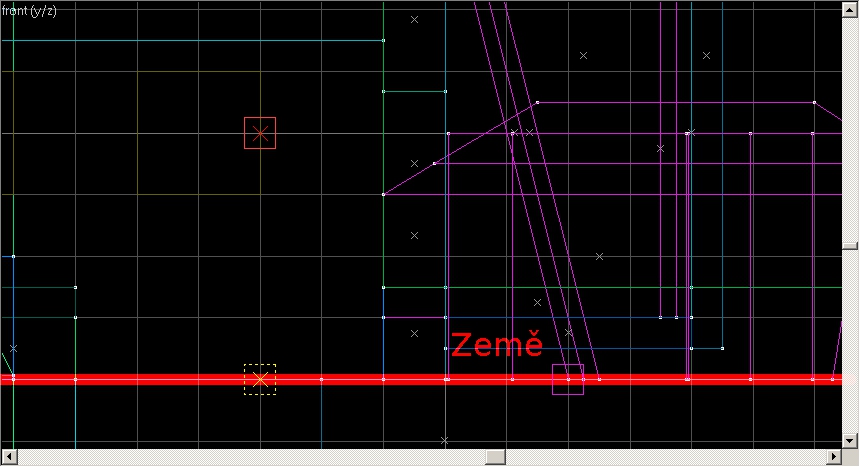
Krychlová entita se zplacatí a ve 3D okně byste měli vidět váš decal.
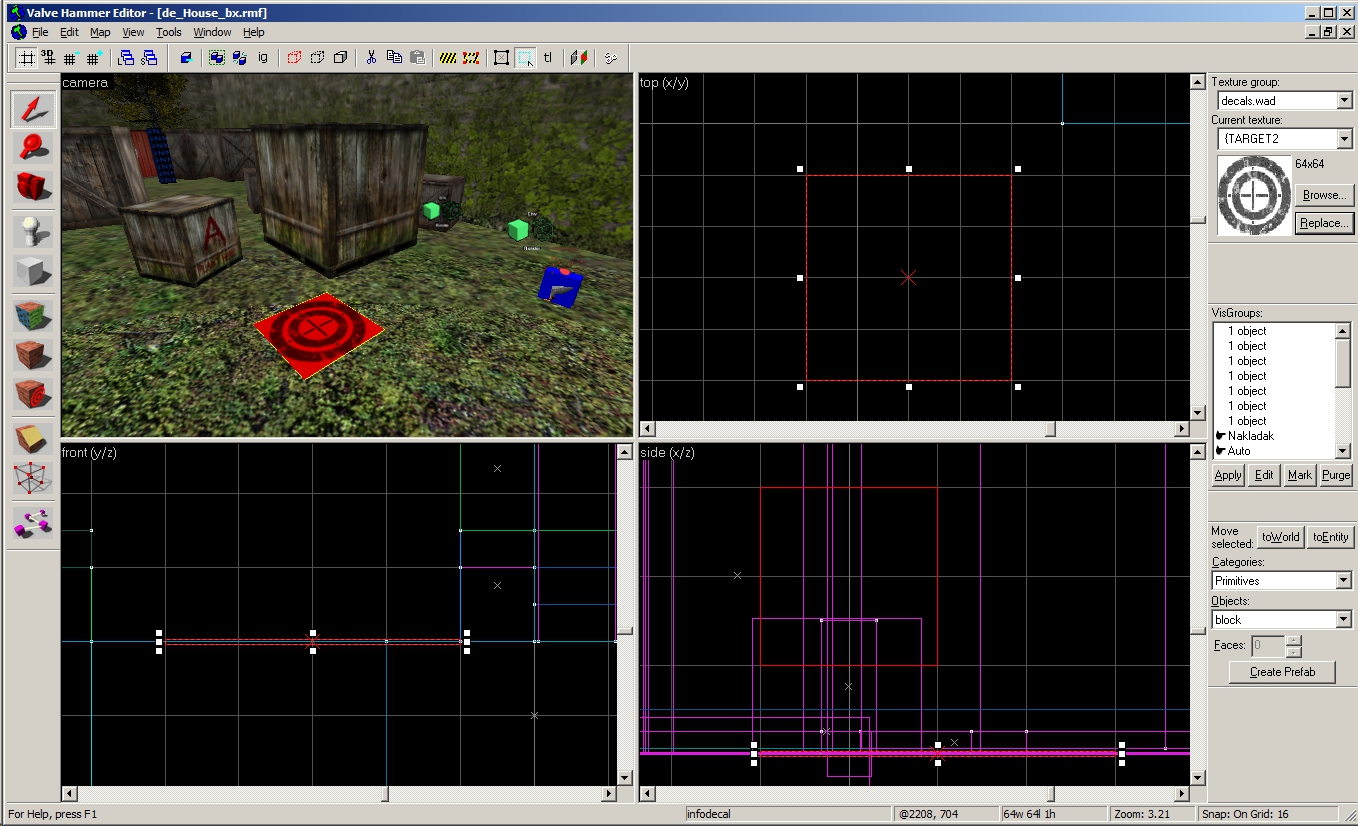
A to je vše, doufám, že jste vše pochopili, pokud ne, nebojte se zeptat.
Příště nashledanou. |
|
|
|
|
#1 |
dne 26.01.2011 21:03:12
| +1
#2 |
dne 26.01.2011 21:06:59
| +6
#3 |
dne 27.01.2011 06:33:39
| +2
#4 |
dne 18.03.2011 11:36:59
| +4
#5 |
dne 18.03.2011 12:12:22
| +3
#6 |
dne 18.03.2011 13:13:25
| +3
#7 |
dne 18.03.2011 13:22:57
| +4
#8 |
dne 18.03.2011 14:12:34
| +3
#9 |
dne 07.05.2011 18:11:13
| +1
#10 |
dne 01.06.2011 15:04:21
| ±0
#11 |
dne 01.06.2011 19:13:41
| +1
|
|
|
Pro přidání komentáře musíte být přihlášený.
|
|
|
|
Nejnovější příspěvky
 (BRUT) (BRUT)
 (Asiimovicek) (Asiimovicek)
 (Gyuki) (Gyuki)
 (nifty) (nifty)
 (Backup) (Backup)
 (boxolop1) (boxolop1)
 (boxolop1) (boxolop1)
 (boxolop1) (boxolop1)
 (Slivka) (Slivka)
 (latins) (latins)
|
|
|
 Hosté on-line: 31 Hosté on-line: 31
 Členové on-line: 0 Členové on-line: 0
 Registrovaní členové: 949 Registrovaní členové: 949
 Nejnovější člen: verseludes Nejnovější člen: verseludes
|
|
| |